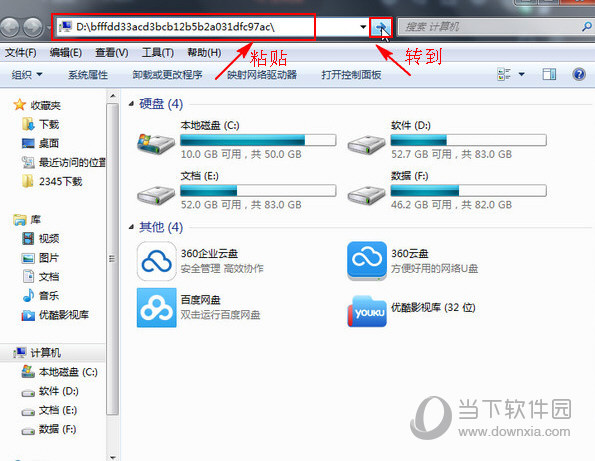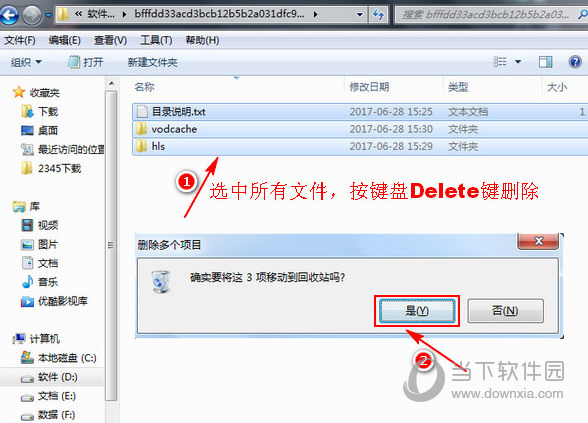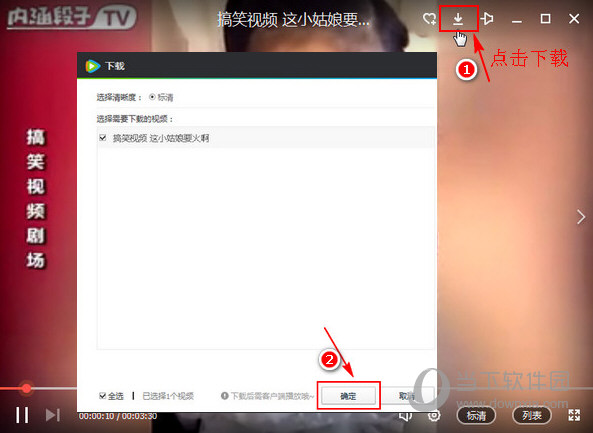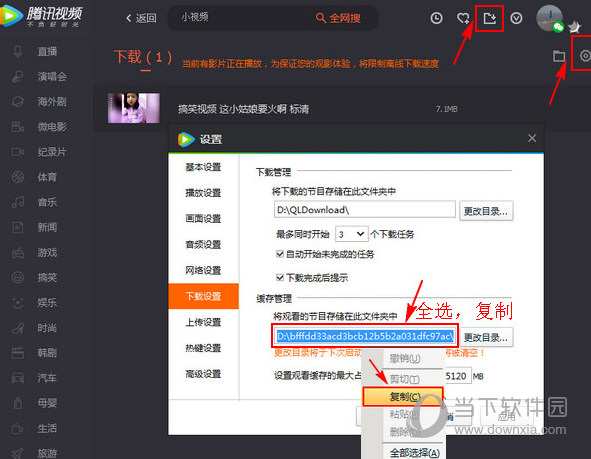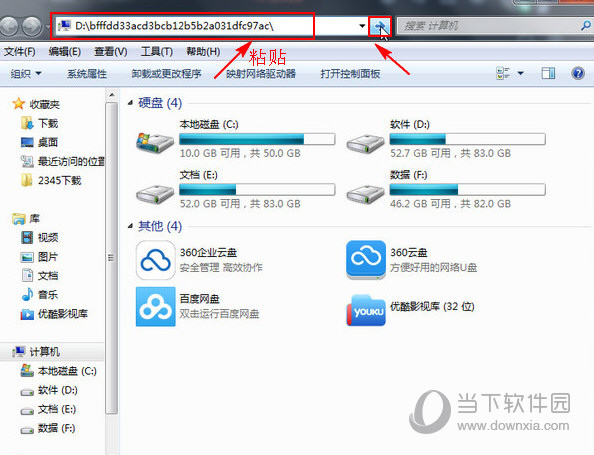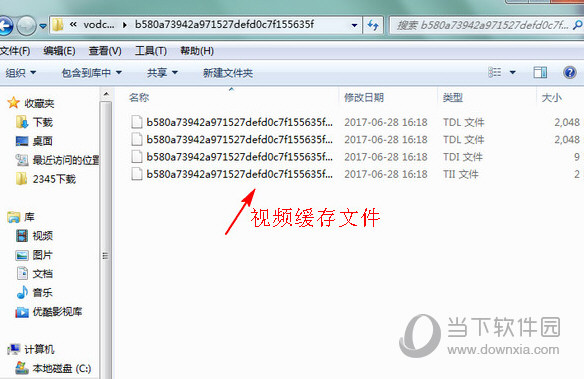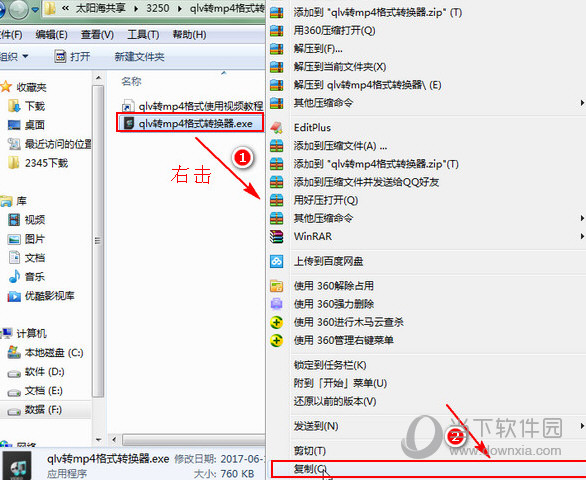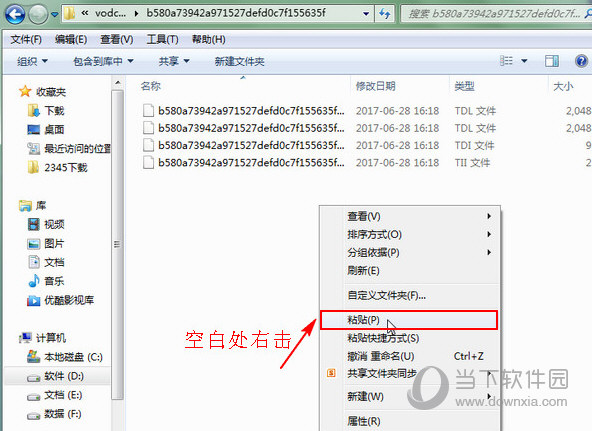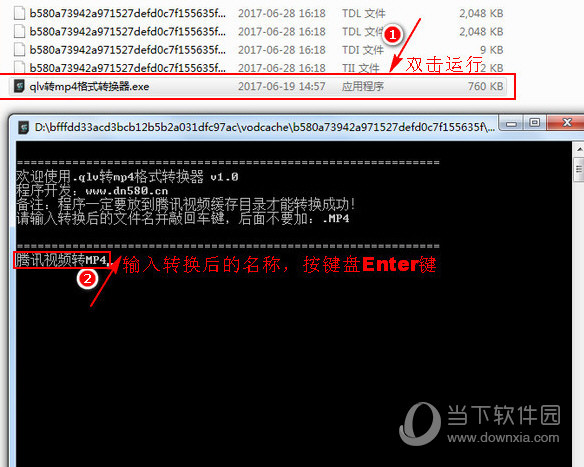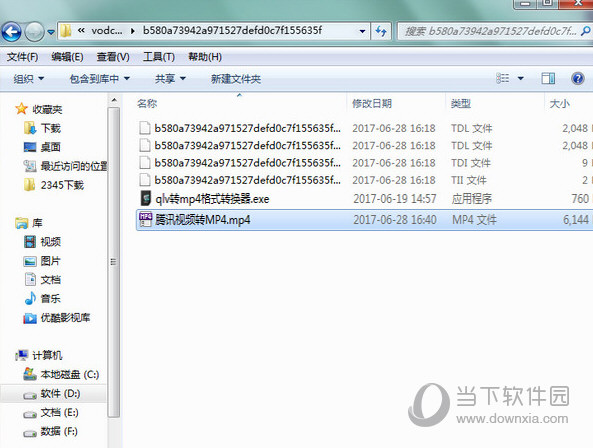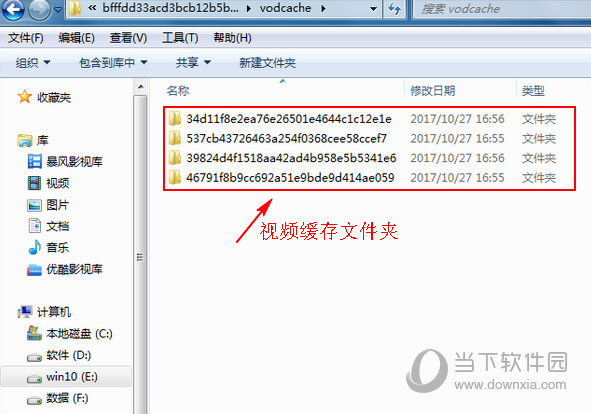|
软件简介:上一页简媒助手 V2.2.8 Chrome版 下一页趣话漫画 V1.3.1 最新PC版
本软件是由七道奇为您精心收集,来源于网络转载,软件收录的是官方版,软件版权归软件作者所有,本站不对其观点以及内容做任何评价,请读者自行判断,以下是其具体内容: 腾讯qlv格式转换mp4免费软件是一款专为《腾讯视频》所推出的视频资源格式转换神器。之前有很多用户常常会碰到需要将PLV格式转换为MP4的需求,现在只需要下载这款软件就能帮助到你了,还在等什么,赶紧下载试试。
【使用说明】先下载腾讯视频客户端,然后运行。如果大家之前有用过腾讯视频客户端下载视频,那我们需要先清理一下缓存文件,免得等下缓存文件太多,导致找不到相应的。点击腾讯客户端的“下载”按钮,接着在下载界面点击“设置”按钮,然后在弹出的对话框中全部选中并复制“缓存管理”下面的地址。可以右击该地址,在弹出的菜单中选择复制,也可以用快捷键“Ctrl+C”进行复制
打开电脑桌面上的“计算机”,把刚刚复制的地址粘贴到下图所示的位置,粘贴快捷键:Ctrl+V。粘贴后点击后面的“转到”按钮。
现在打开了一个新的界面,该界面显示的就是腾讯视频客户端所有的缓存文件,我们把这些文件全部选中,然后按键盘上面的“Delete”键。这时会弹出一个提示框,我们直接点击“是”。这样就把所有的缓存文件都删除了。
接着在腾讯视频客户端找到并播放要转换的MP4的视频文件,点击界面右上角的“下载”按钮。同样会弹出一个下载的提示框,设置下载视频的清晰度和要下载的视频文件,设置好之后点击“确定”即可。
视频下载完成后点击腾讯客户端的“下载”按钮,接着在下载界面点击“设置”按钮,然后在弹出的对话框中全部选中并复制“缓存管理”下面的地址。可以右击该地址,在弹出的菜单中选择复制,也可以用快捷键“Ctrl+C”进行复制。和之前上面的操作是一样的。
同样打开电脑桌面上的“计算机”,把刚刚复制的地址粘贴到下图所示的位置,粘贴快捷键:Ctrl+V。粘贴后点击后面的“转到”按钮。
依次打开界面上的文件夹,就会看到下图所示的缓存文件,这些都是刚刚下载视频的缓存文件。
现在我们需要用到qlv转MP4转换器,下载后解压并找到相应的应用程序。现在我们需要把qlv转MP4转换器复制到视频的缓存文件下面,右击qlv转MP4转换器,在弹出的菜单中选择“复制”,也可以用快捷键“Ctrl+C”进行复制。
复制后回到缓存文件的文件夹下,在界面空白处右击,在弹出的菜单中选择“粘贴”,也可以用快捷键“Ctrl+V”进行粘贴。
粘贴后就会发现在缓存文件下出现了一个qlv转MP4格式转换器,双击运行该应用程序,然后在弹出的界面中输入转换后的视频文件名称,但是文件名称后面不能有.mp4,我这里输入的名称是腾讯转MP4,大家可以自己进行输入,输入好名称后按键盘上面的“Enter”键。
接着等待几秒钟的时间,会自动关闭当前界面,不需要进行任何操作。然后在缓存文件的文件夹下面就可以看到你所命名的视频文件啦。
如果下载的视频文件较大,则会在vodcache下面有多个缓存文件夹,就和我下图所展示的一样。那大家就需要按照上面的方法,对每一个文件夹下面的缓存文件进行转换。每个文件夹下面的视频只是一个视频片段,需要把这些片段进行合并,才算是一个完整的视频。在合并的时候要注意视频片段的顺序,不要弄错了。
大家在解压或运行qlv转MP4转换器最好先关闭电脑上正在运行的所有杀毒软件,以免杀毒软件会自动隔离或删除该转换器,但实际上该软件是没有任何问题的,不会损害到大家的电脑. 【下载地址】腾讯视频qlv转mp4软件 V1.0.0 永久免费版“腾讯视频qlv转mp4软件 V1.0.0 永久免费版[安全工具]”系转载自网络,如有侵犯,请联系我们立即删除,另:本文仅代表作者个人观点,与本网站无关。其原创性以及文中陈述文字和内容未经本站证实,对本文以及其中全部或者部分内容、文字的真实性、完整性、及时性七道奇不作任何保证或承诺,请读者仅作参考,并请自行核实相关内容。 |
|||||||||||||||||||||||